Ready 系统:win10 1909 64位企业版 软件版本:Adobe Premiere Pro V14.0 当在视频中的音频文件不太合适整个视频的基调时,要 如何替换掉视频中的音频 文件呢?下面与大家分享一下如何将视频中
系统:win10 1909 64位企业版
软件版本:Adobe Premiere Pro V14.0
当在视频中的音频文件不太合适整个视频的基调时,要如何替换掉视频中的音频文件呢?下面与大家分享一下如何将视频中的音频替换教程吧。
1第一步打开pr,导入素材,将素材拖进时间轴
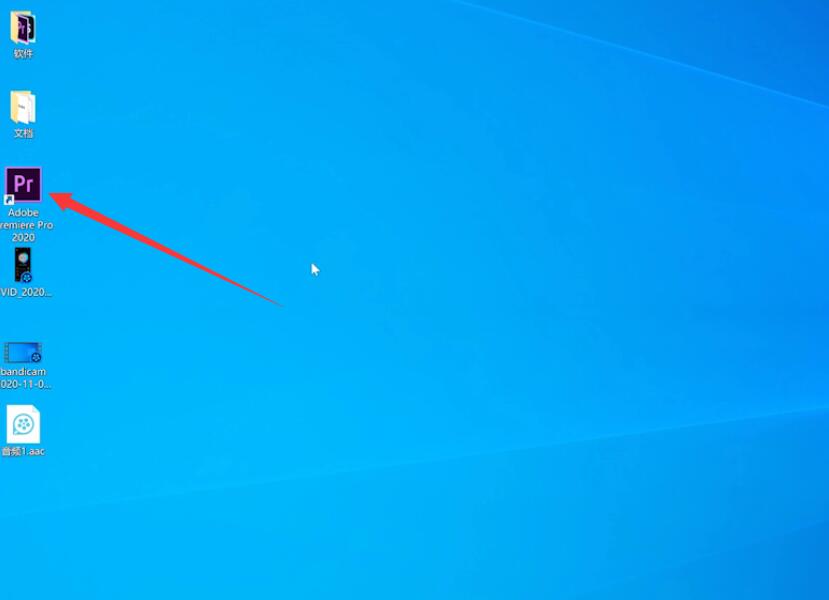
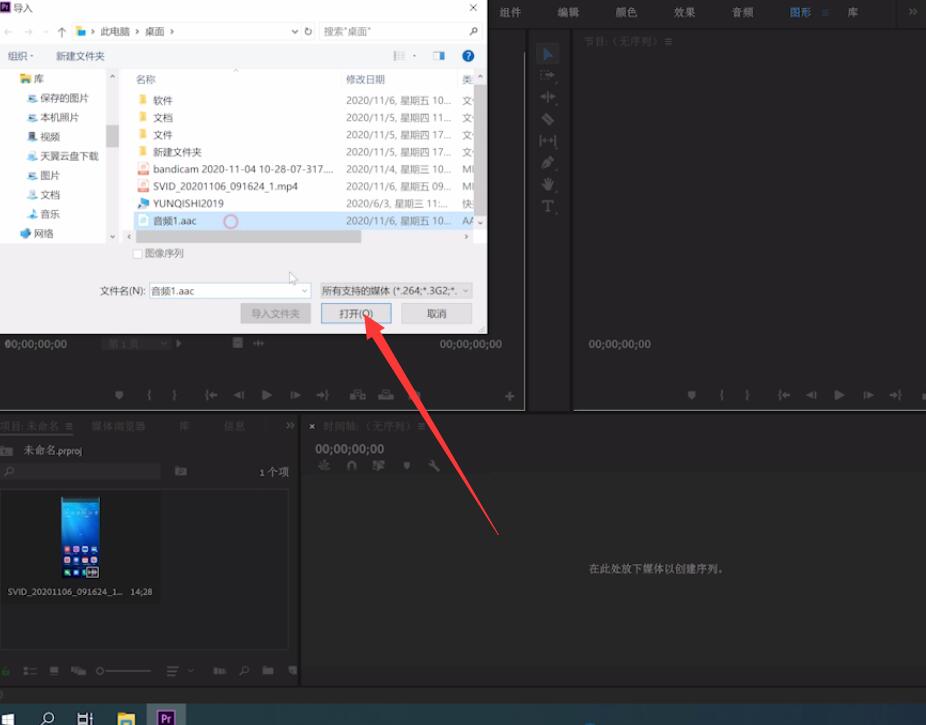
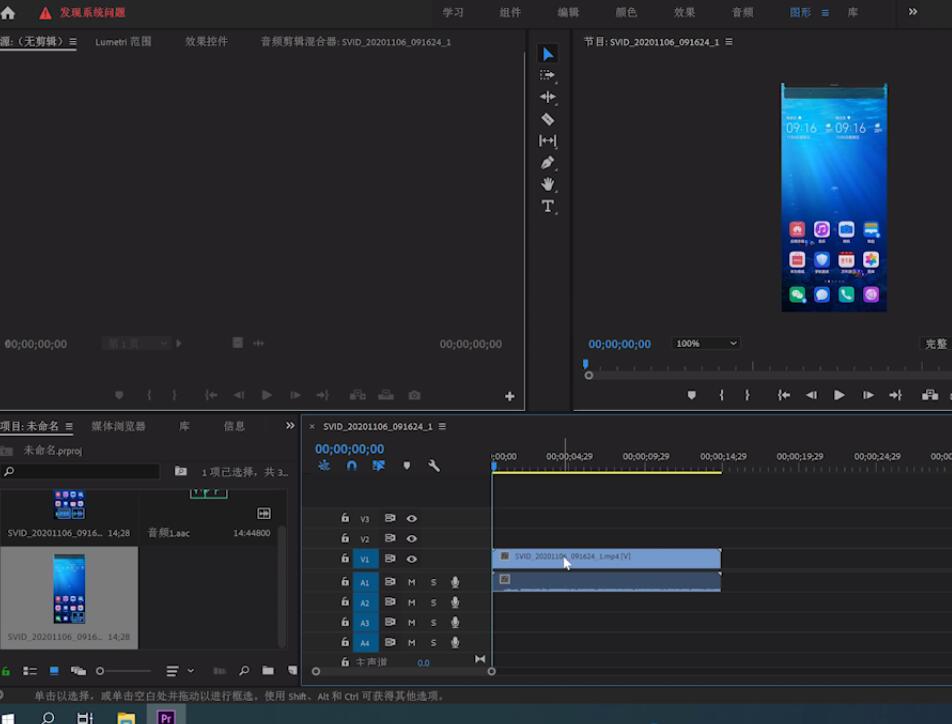
2第二步右键点击时间轴中的音频文件,取消链接
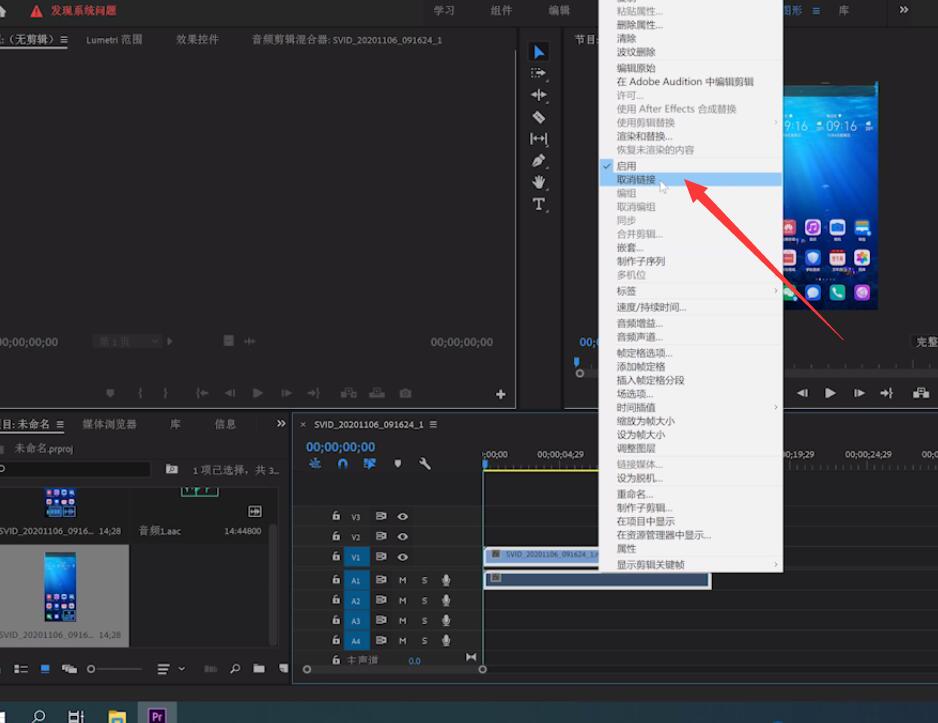
3第三步再次点击鼠标右键,选择清除
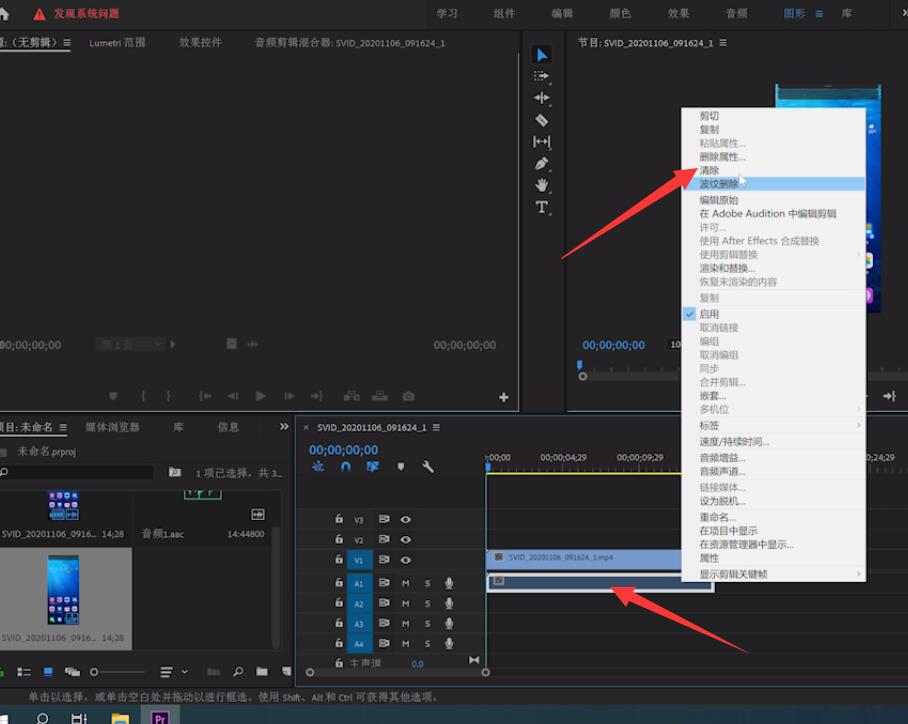
4第四步清除音频文件之后,把新的音频文件拖动到时间轴中即可完成替换
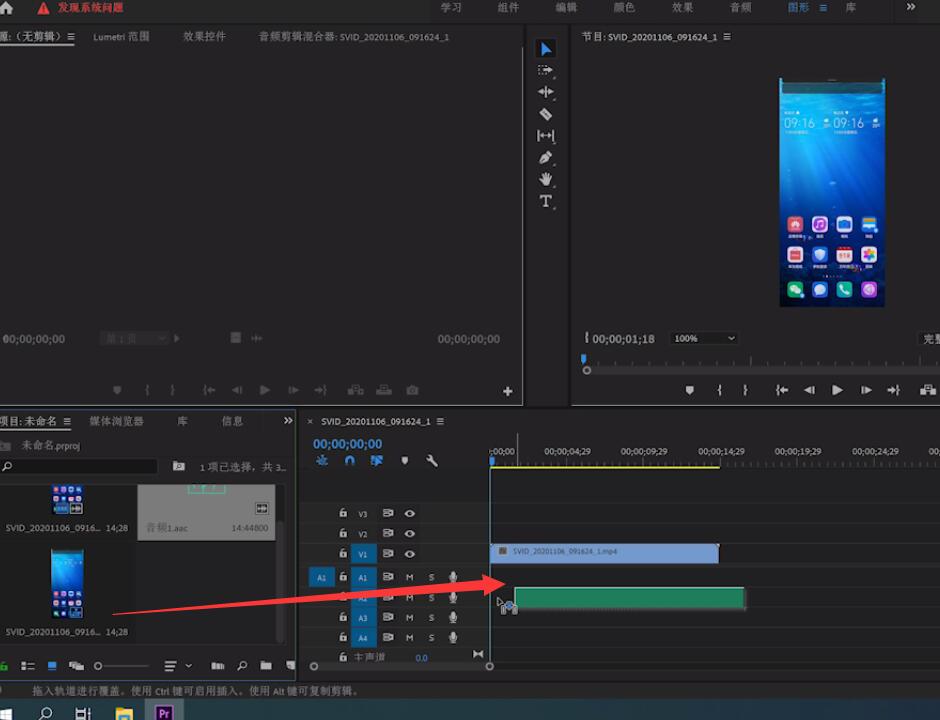
以上就是如何将视频中的音频替换掉的内容了,希望对各位有所帮助。
【本文转自:宜昌网站优化 提供 转载请保留URL】